Очистка мусора на Маке с помощью CleanMyMac
 Не секрет, что чем больше программ установлено на компьютере, тем медленнее работа операционной системы. Увы, это утверждение справедливо как для Windows, где есть системный реестр, распухающий не по дням, а по часам, так и для Mac OS X. Никаких реестров здесь нет, но это не значит, что мусору негде накапливаться. Проблема Маков — всевозможные кэши, многочисленные временные версии одних и тех же файлов, сотни файлов, хранящих настройки программ и системы. Есть программы, которые стараются искать и удалять подобный мусор, вроде AppZapper. Есть программы, которые специализируются на чистке кэшей — например, Onyx. А есть CleanMyMac — программа, в которой разработчики постарались реализовать комплексный подход к чистке всевозможного мусора.
Не секрет, что чем больше программ установлено на компьютере, тем медленнее работа операционной системы. Увы, это утверждение справедливо как для Windows, где есть системный реестр, распухающий не по дням, а по часам, так и для Mac OS X. Никаких реестров здесь нет, но это не значит, что мусору негде накапливаться. Проблема Маков — всевозможные кэши, многочисленные временные версии одних и тех же файлов, сотни файлов, хранящих настройки программ и системы. Есть программы, которые стараются искать и удалять подобный мусор, вроде AppZapper. Есть программы, которые специализируются на чистке кэшей — например, Onyx. А есть CleanMyMac — программа, в которой разработчики постарались реализовать комплексный подход к чистке всевозможного мусора.
CleanMyMac совмещает в себе кучу возможностей, заменяя собой целый ряд аналогов:
- очистка кэшей системы, программ и пользователя
- очистка временных файлов
- очистка журналов событий
- удаление ненужных языков из системы и программ
- удаление ненужных фрагментов кода (например, тех частей программ, которые написаны для старых процессоров PowerPC)
- удаление виджетов и плагинов
- удаление ненужных программ и всех сопутствующих им файлов
- безопасное стирание файлов
Первые три опции умеет бесплатная утилита Onyx, следующие две — Xslimmer, следующие — AppZapper, ну а безопасно стирать файлы умеет сама Mac OS X. Таким образом, ничего кардинально нового CleanMyMac не предлагает. Главная заслуга программы — в том, что все перечисленные 8 функций можно осуществить одним нажатием кнопки. Ну и плюс к этому — удобный интерфейс и стильный дизайн.
После первого запуска программы сразу же можно начать сканирование компьютера на предмет наличия мусора, нажав зелёную кнопку «Поиск» внизу:
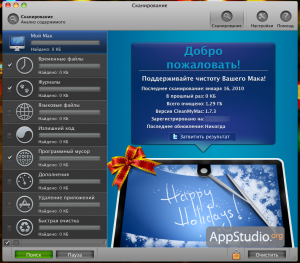
Но правильнее будет сначала прогуляться по настройкам программы, чтобы указать программе, что следует считать мусором, а что — нет. Во-первых, решите для себя, нужно ли проводить вырезание лишнего кода из программ — в некоторых случаях это приводит к их неработоспособности. Правда, CleanMyMac регулярно скачивает с сайта производителя чёрный список таких программ, чтобы неприятностей не возникало. Во-вторых, определите список нужных вам языков, оставив около них галочки.

Расширенные настройки программы касаются удаления файлов и программ. Для конфиденциальности вы можете включить многократную перезапись места на диске, остающегося после удаления информации. Вторая опция ещё интереснее — если оставить здесь галочку, то CleanMyMac будет автоматически запускаться каждый раз, когда вы перетаскиваете в Корзину какую-либо из программ, причём сразу просканирует удаляемую программу на предмет связанных с ней мусорных файлов.
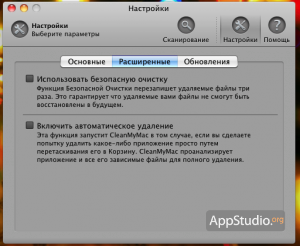
В зависимости от проставленных в настройках галочек и заполненности диска с системой сканирование может занять до 5 минут. За его результатами можно следить в режиме реального времени:

После завершения сканирования станет доступной кнопка «Очистить». Но мы снова не рекомендуем предпринимать поспешных шагов и сразу нажимать её. Лучше пройтись по категориям слева и посмотреть их содержимое справа. Там вы увидите все файлы, приговорённые к уничтожению.
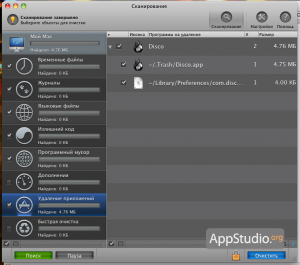
Последние две категории слева (Удаление приложений и Быстрая очистка) рассчитаны на перетаскивание объектов безо всякого сканирования:

После перетягивания вы увидите такой же список файлов, как на скриншоте выше. Останется ознакомиться с ним и нажать «Очистить».
Написав о том, что в CleanMyMac нет ничего нового, мы слукавили :) Одна уникальная функция всё-таки есть — возможность опубликовать в Твиттере результаты очистки Мака. Комментарии насчёт её актуальности мы позволим себе опустить.
У CleanMyMac три типа лицензии: бесплатный триал, шестимесячная подписка стоимостью 15 баксов и полная лицензия (без ограничения по срокам) за 30 долларов. Ограничение у пробной версии экзотично — не более 200 МБ очищенного мусора.

